用惯windows xp系统的网友如果突然用windows 7的系统后,找不到显示隐藏文件功能在哪里,那么win7系统如何显示隐藏的文件?

win7系统如何显示隐藏的文件
1、点左下角“开始”菜单,再点击“计算机”。
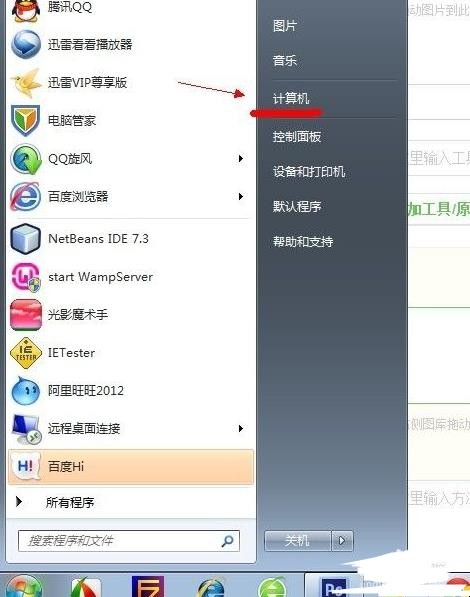
win7系统如何显示隐藏的文件
2、点击窗口顶部靠左位置的“组织”菜单,选择其中的“文件夹和搜索选项”。
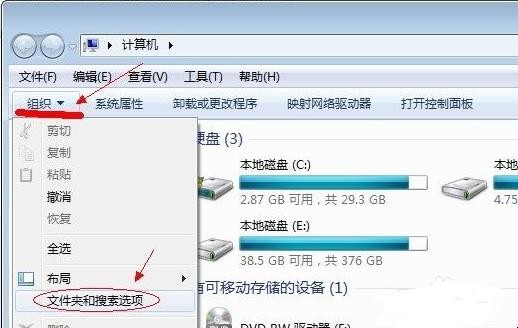
win7系统如何显示隐藏的文件
3、在弹出的窗口里点击切换到“查看”选项卡。
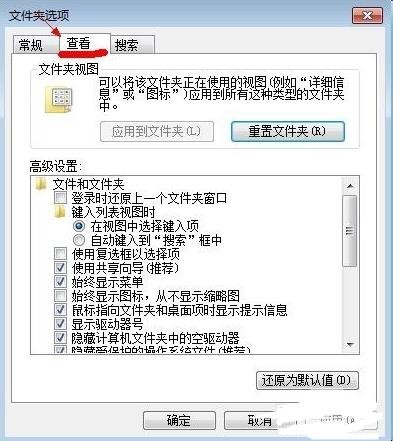
win7系统如何显示隐藏的文件
4、在窗口中部位置下拉滚动条,找到“显示隐藏的文件、文件夹或驱动器”,把前面的圈圈选中,然后点击确定。
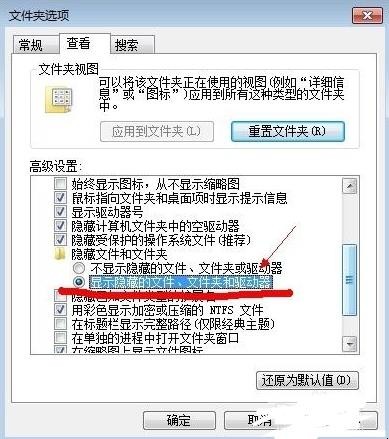
win7系统如何显示隐藏的文件
5、这时电脑中的隐藏文件和文件夹就都可以看到了。
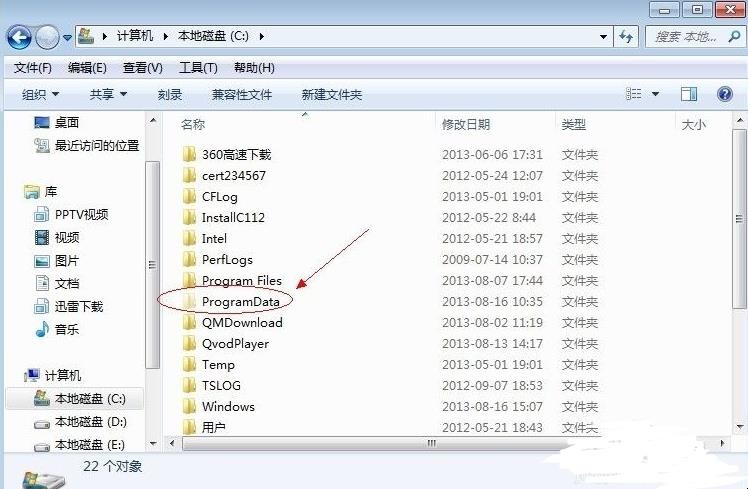
win7系统如何显示隐藏的文件
关于win7系统如何显示隐藏的文件的相关内容就介绍到这里了。
用惯windows xp系统的网友如果突然用windows 7的系统后,找不到显示隐藏文件功能在哪里,那么win7系统如何显示隐藏的文件?

1、点左下角“开始”菜单,再点击“计算机”。
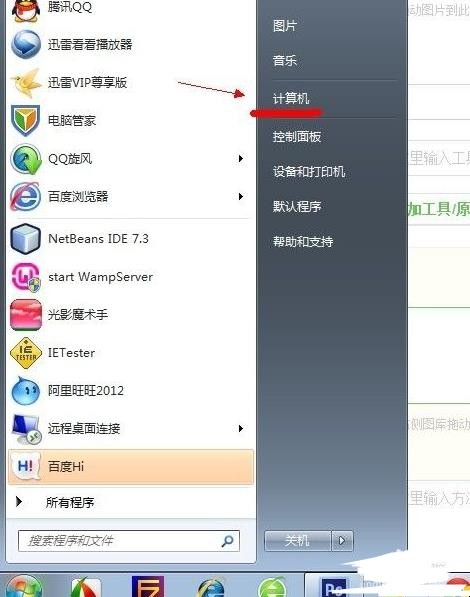
2、点击窗口顶部靠左位置的“组织”菜单,选择其中的“文件夹和搜索选项”。
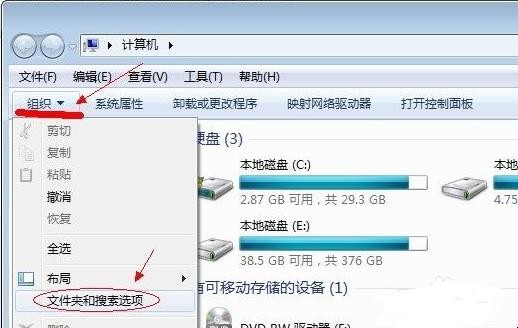
3、在弹出的窗口里点击切换到“查看”选项卡。
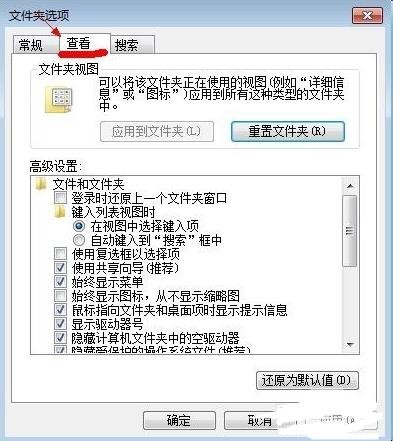
4、在窗口中部位置下拉滚动条,找到“显示隐藏的文件、文件夹或驱动器”,把前面的圈圈选中,然后点击确定。
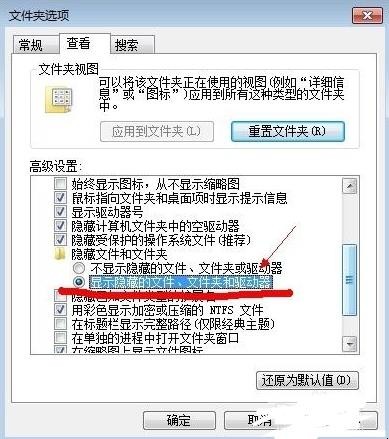
5、这时电脑中的隐藏文件和文件夹就都可以看到了。
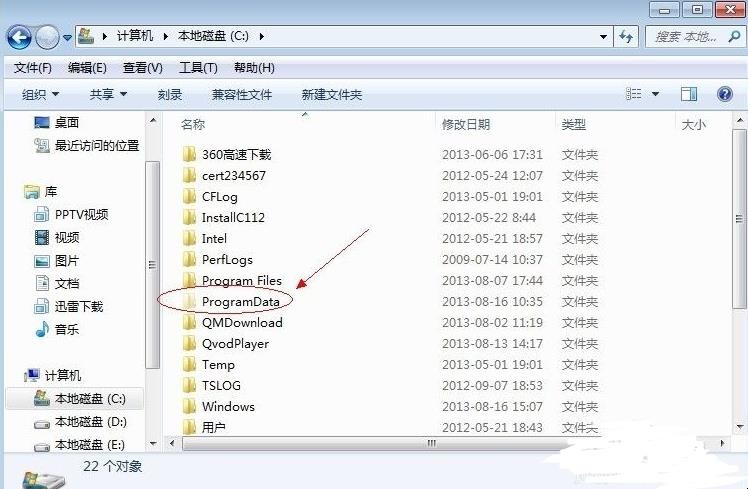
关于win7系统如何显示隐藏的文件的相关内容就介绍到这里了。
猜你喜欢
点击排行



-

许州是哪个省哪个市
许州即今河南省许昌市,于河南省中部,历来是群雄逐鹿之地。境内地势西北高,东南低,自西向东南缓慢倾斜,主要河流有颍河、双洎河、清流河、人工颍汝干渠等。年均降水量809.6毫米,年均温14.8℃,1月均温1.3℃,7月均温27.2℃,属暖温带季风气候。扩展资料许昌市是河南省经济和社会发展最为活跃的省辖市之一,非公有制经济尤其发达,有河南的温州的美誉。许昌市工业体系齐全,特别是在烟草种植、加工业方面历史...
-

大冬瓜怎么保存 冬瓜如何保存
1、适贮条件冬瓜喜温耐热,属冷敏性蔬菜,宜在温度10-15℃,相对湿度70-75%,且通风良好的情况下贮藏。2、贮瓜准备用于贮藏的瓜要九成熟,皮厚质密、青皮发亮、布满蜡质的品种,生长期间应在下面垫砖或吊空,防曝晒。采收前1周禁灌(guan)水,选凉爽的清晨用剪刀预留3-5厘米瓜秧,在入库前严防雨淋。搬运时轻拿轻放,严防擦碰抛滚,以免造成内部损伤。3、贮窑准备贮库建造多半地下,即窑室高为3。6米,则...
-

最简单披萨饼皮的做法没烤箱 没烤箱怎么做最简单披萨饼皮
1、面粉加入白糖和酵母,揉成面团发酵两倍大。2、面团发酵的时间,把配菜切好,最好用口蘑,家里没有就用鲜蘑代替了。3、把发酵好的面团,擀成和饼铛一样大的薄饼,太厚发起来是饼铛会盖不上盖子,把饼铺在饼铛上,四周卷起,在用牙签在饼上扎些洞洞,这样可以入味,也可以释放饼里的空气。4、在饼皮上均匀抹一层披萨酱或者番茄酱,放入适量芝士。5、把切好的配菜依次放在饼上,先放洋葱在放火腿肠,最后放入青红椒和蘑菇。6...
-

新买的冰丝席怎样处理
1、除尘:新买回来的冰丝凉席清洗的第一个步骤就是除尘,可以将凉席放在太阳下晒上大概20分钟,然后反复拍打冰丝凉席表层,除完尘之后开始清洗。要注意污渍,时常清洗。2、清洗:洗涤冰丝面料可以使用普通洗衣粉,也可以使用中性的洗涤剂,但要切记一定不要使用碱性洗涤剂,并且洗涤时水的温度不能够太高,常温即可,冰丝面料最好能够手工水洗,手工洗并不意味着要把它泡在水里像洗衣服一样揉搓,只需用棉布沾取温水或者加一点...
-

什么是元素 元素是什么
1、现代数学集合论中,元素是组成集的每个对象。集合由元素组成,组成集合的每个对象也称为元素。2、集合是数学的基本概念之一,具有某种特定属性的事物的全体称为集,而元素就是组成集的每个事物。3、研究集的运算及其性质的数学分支叫做集论或集合论集合的定义很广,不仅限于数学,在生产生活中对于集合的使用也是很广泛的,而组成特定集合的具有特定属性的事物全部都可以称做元素,所以元素的定义也很广泛,4、某些指定的对...
